在Excel表格中如何根据日期算出星期
1、首先在电脑上下载安装好办公软件,这里以Excel2013为例。如图
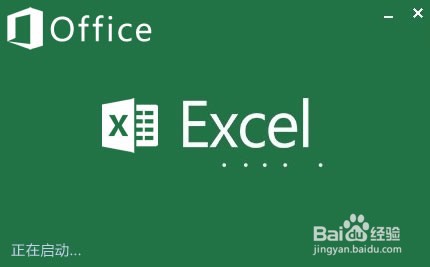
2、然后双击图标,或者点击鼠标右键,选择打开应用。如图

3、打开之后,我们选择创建新的表格。如图

4、创建好表格之后,输入一些数据,这里随便输入作为演示使用。如图

5、接着选中日期,将其复制粘贴到星期下的空白单元格中,如图

6、然后选中数据,点击鼠标右键,选择设置单元格格式,如图

7、在“设置单元格格式”窗口,在“数字”下的“日期”中,选择“星期”类型,点击确定即可。如图


1、1.双击图标,或者点击鼠标右键,选择打开应用
2.打开之后,我们选择创建新的表格
3.创建好表格之后,输入一些数据,这里随便输入作为演示使用
4.接着选中日期,将其复制粘贴到星期下的空白单元格中
5.然后选中数据,点击鼠标右键,选择设置单元格格式
6.在“设置单元格格式”窗口,在“数字”下的“日期”中,选择“星期”类型,点击确定即可。
声明:本网站引用、摘录或转载内容仅供网站访问者交流或参考,不代表本站立场,如存在版权或非法内容,请联系站长删除,联系邮箱:site.kefu@qq.com。
阅读量:49
阅读量:64
阅读量:38
阅读量:93
阅读量:27